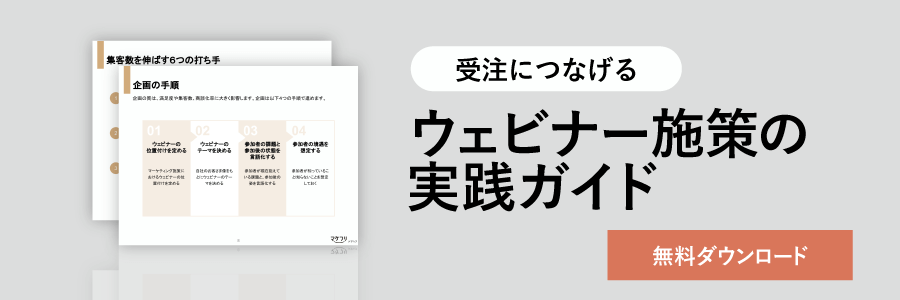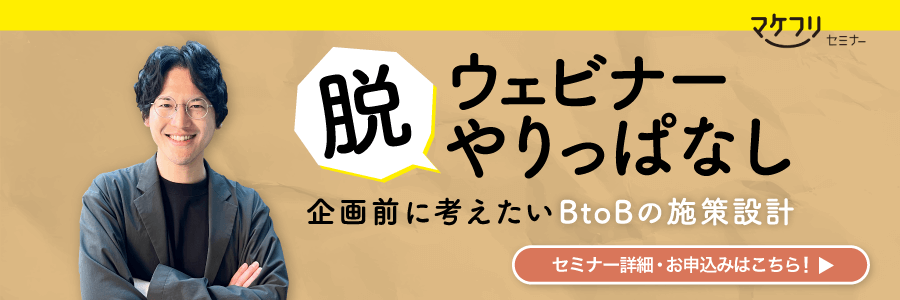ウェビナー運営を効率化する9つの工夫|たった3名で月20回開催する方法

「ウェビナー運営業務の負荷を下げたい」
ウェビナー運営担当者なら一度は思ったことはあるでしょう。
私たちは運営負荷を下げるために、日々試行錯誤してきました。その結果、現在では月20回以上のウェビナーを3名で運営できるようになりました。
この記事では、実際に効果のあった、ウェビナーの運営効率を上げる工夫を紹介します。
「ウェビナーの心理的な負担を減らしたい」「ウェビナー運営の効率を上げたい」と考えているウェビナー担当者さまの参考になれば幸いです。
この記事のもくじ
ウェビナーの運営を効率化するための3つの着眼点
ウェビナー運営を効率化したい場合、普段の業務の「自動化」「定型化」「削減」に取り組んでみてください。私たちは、ウェビナー運営の効率を上げるために、下記の順番で運営業務を見直しました。
- 自動化できる運営業務を自動化する
- 自動化できない運営業務をできるだけ定型化する
- 必要でない運営業務は削減する
この記事では、3つの着眼点の元に取り組んだ9つの工夫を1つずつお伝えします。
1:自動化できる運営業務を自動化する
まず、普段行っている運営業務の中で、自動化できる業務がないか検討してみましょう。イベント管理ツールやウェビナー配信ツール、セミナー集客サイトの機能を利用すれば、運営業務の一部を自動化できます。
参考までに私たちは、セミナー管理機能を備えたマーケティングオートメーション「Kairos3 Marketing」とZoomを使ってウェビナーを運営しています。
この章では、自動化によって効率化できる運営業務をご紹介します。
ウェビナー運営メールの送信
メール送信の自動化は作業時間を削減できるだけでなく、送信漏れも防げるため、運営の効率化のために真っ先に検討するタスクです。
私たちは、ウェビナーの開催前〜開催後までに送る5種類のメールの送信を、マーケティングオートメーション「Kairos3 Marketing」を使って自動化しています。
5種類のウェビナー運営メールとは
- 受講票(セミナー申込お礼メール)
- リマインドメール
- セミナー資料送付メール
- 出席者お礼メール
- 欠席フォローメール
Zoomや、一部のセミナー集客サイトでもメールの自動送信ができるので、まずは現在ご利用中のサービスで自動化できるメールはないかを確認しましょう。
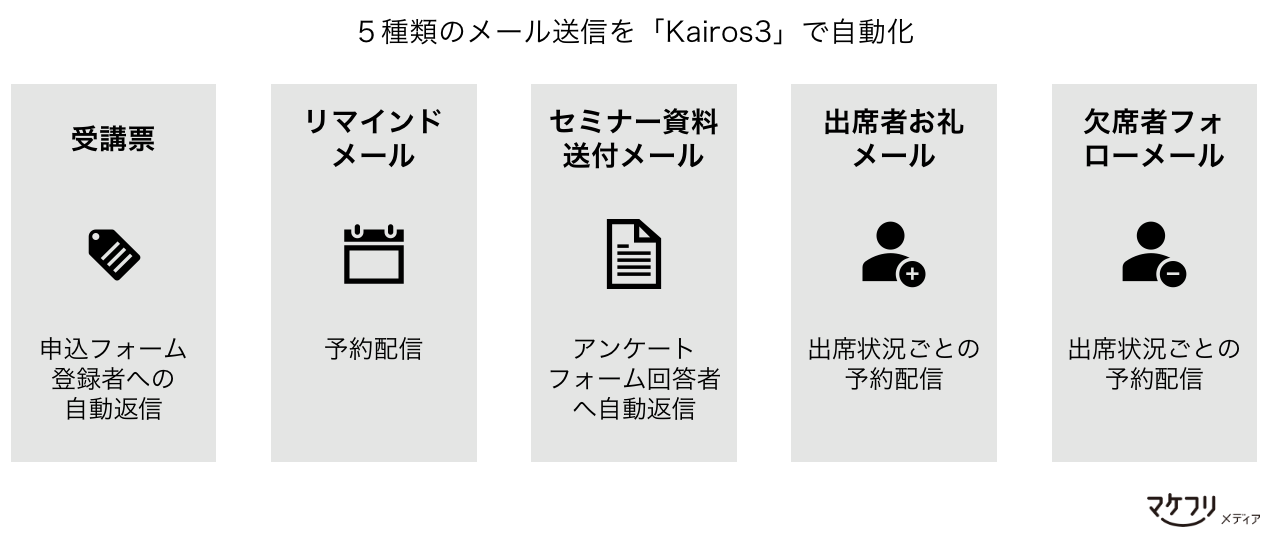
ウェビナーの出欠結果の登録
ウェビナーの出欠結果を1名ずつ手動で登録する作業は、参加者が多いほど時間がかかります。「出席者を間違えて『欠席』と登録してしまった」といったミスも起こりえます。
出席結果の登録は手動でやらずに、ツールの機能を使って自動化すると効率的かつ安全です。
CSVファイルをアップロードできるセミナー管理ツールをお使いの場合、ウェビナーの出欠情報を1度に登録できます。
Kairos3 Marketingをご利用の場合、出欠結果が自動的にKairos3に反映されます。そのため、出欠結果の登録作業は必要ありません。
くわしくは「Kairos3 Marketingの新機能、Kairos3 MarketingとZoomの連携がとても好評です」でまとめています。あわせてごらんください。
Zoomの「レポート」機能を使えば、ウェビナーの参加者情報や質疑応答の内容を、CSVファイル形式でダウンロードできます。「Zoom「ウェビナーオプション」の、おすすめ設定を公開します」の記事内「参考:「参加者レポート」のダウンロード手順」にてご紹介しています。あわせてごらんください。
ウェビナー参加後の対応
私たちは、ウェビナー後のアンケートの回答結果に応じて、お客さまへのフォロー方法を変えています。たとえば、アンケートに「製品資料が欲しい」とご回答いただいた参加者には、メールで製品資料をお送りしています。
しかし、「製品資料が欲しい」と回答した参加者を毎回抽出し、一通ずつ手動でメールをお送りするのは大変です。
マーケティングオートメーション「Kairos3 Marketing」は、アンケートの特定の回答者にのみ、特定のメールを、自動でお送りできます。つまり、アンケートで「製品資料が欲しい」とご回答なさった参加者に、自動で製品資料をお送りできます。
イベント管理ツールの中には、アンケートの回答結果に応じて、自動でメールを送信できるツールもあります。現在ご利用中のツールで実施できないか、確認してみましょう。
ウェビナー後のアンケートについては「商談に繋がる、ウェビナーのアンケート項目をご紹介。当社事例を公開します!」にまとめました。ウェビナー後のフォローのポイントについて知りたい場合は、ぜひごらんください。
2:自動化できない運営業務を定型化する
自動化できない運営業務を、できるだけ定型化しましょう。
ここでの「定型化」とは、「いつでも、誰でも、同じように」運営業務を実行できる体制を作ることです。たとえば、お問い合わせへの返答をテンプレート化したり、抜け漏れがあってはいけない運営業務をマニュアル化することは、「定型化」と言えます。
作成したテンプレートやマニュアルを運営メンバーで共有すれば、作業時間が短縮でき、属人化しない運営ができます。マケフリ編集部では実際に、入社2週間のメンバーでも一連の運営業務を覚えられました。
ウェビナー開催時に多くいただくお問い合わせをテンプレート化する
ウェビナー運営には、お客さまからのお問い合わせがつきものです。ウェビナーの開催回数を増やすと、お問い合わせをいただく回数も増えます。
「このお問い合わせにはこう対応する」というテンプレートがあれば、お問い合わせのたびに文面を作成したり、どう対応すべきか悩む必要がなくなります。実際に私たちは、お問い合わせのテンプレートを作成して以来、お問い合わせ対応にかかる時間が1件あたり2〜3分削減できました。
ウェビナー運営では、以下のようなお問い合わせをよくいただきます。
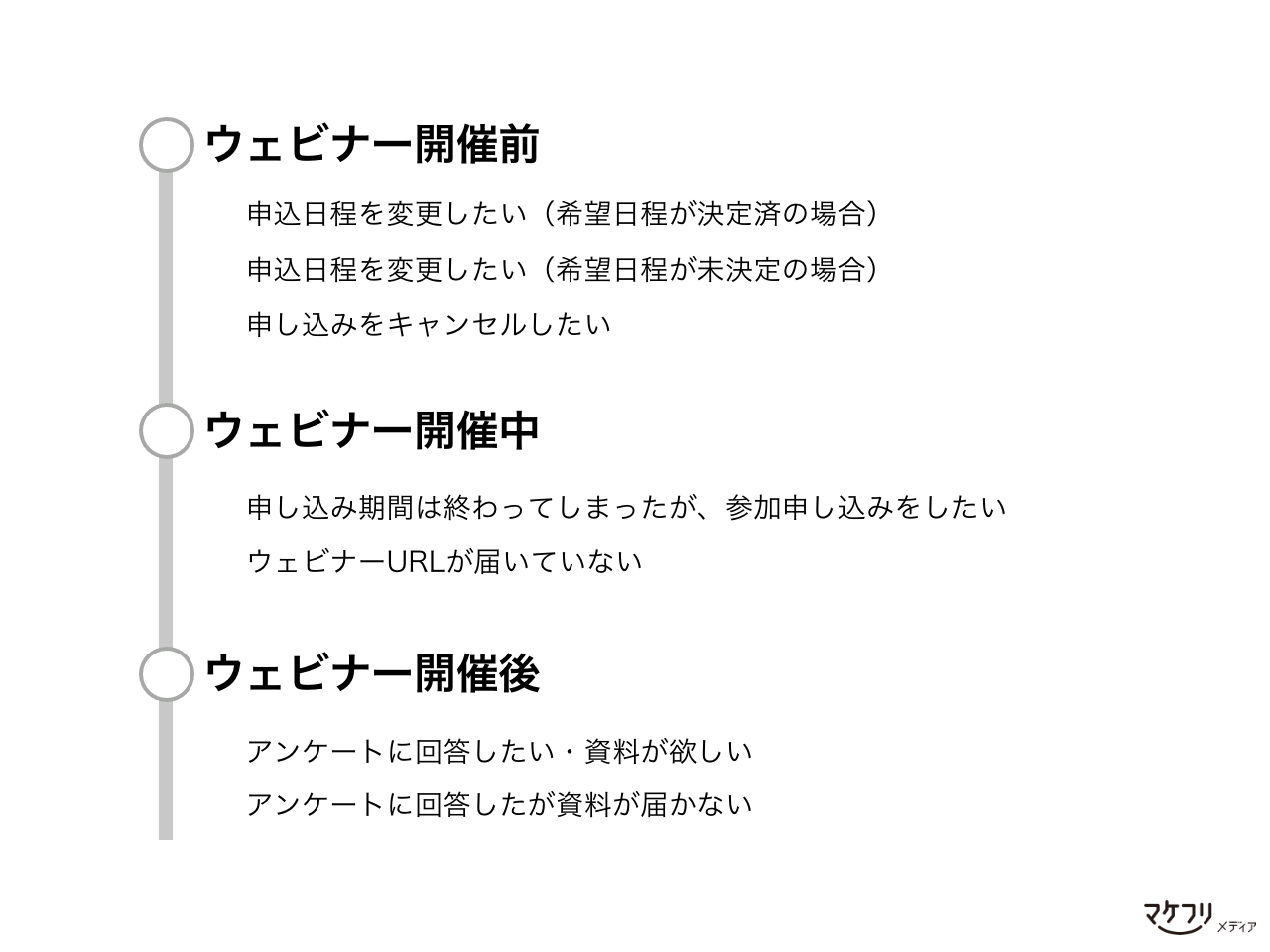
ここでは、お問い合わせ対応のテンプレートを2つご紹介します。
お問い合わせ内容:「ウェビナーの申し込みをキャンセルしたい」
(会社名)
(お名前)さま
お世話になります。
△△セミナー事務局の〇〇です。
この度はご連絡をいただき、ありがとうございます。
セミナー参加お申し込み取り消しとのこと、承りました。
同内容のセミナーは通年を通して開催しております。
〇〇セミナー
http://〜〜
また是非ご参加いただければ幸いです。
今後ともよろしくお願いいたします。
△△セミナー事務局
〇〇
お問い合わせ内容:「ウェビナーのURLが届いていない」
(会社名)
(お名前)さま
お世話になります。
△△セミナー事務局の〇〇です。
セミナーに関してお問い合わせいただきましてありがとうございます。
URLが届いていないとのことで、大変申し訳ございませんでした。
下記のURLよりご入室いただけますと幸いです。
———————————————–
URL:〜〜〜〜〜
———————————————–
何かご不明点などございましたらお気軽にご連絡くださいませ。
何卒よろしくお願い申し上げます。
△△セミナー事務局
〇〇
「ウェビナー運営でよくあるお問い合わせと、コピペで使えるテンプレートをご紹介」の記事では、ウェビナー運営でよくいただくお問い合わせと、ご対応メールのテンプレートをシチュエーション別にご紹介しています。あわせてごらんください。
参考:お問い合わせを減らす工夫も大切
よくいただくお問い合わせは、裏を返せば、多くの申込者が疑問を感じる箇所でもあります。
いただいたお問い合わせへの対応をテンプレート化すると同時に、事前に申込者の疑問を解消し、いただくお問い合わせの数を減らす工夫もしましょう。
私たちの場合は、よくあるお問い合わせへの回答を、以下の方法でお客さまへお伝えしています。
- 開催「前」によくいただくお問い合わせへの回答を、受講票やリマインドメール、セミナー集客サイトのLPに記載する
- 開催「後」によくいただくお問い合わせへの回答を、ウェビナー冒頭のスライドで伝えたり、講師がアナウンスしたりする
これらの工夫により、「セミナー資料が欲しい」「Zoomの参加方法がわからない」といった、お客さまから頻繁にいただくお問い合わせが減りました。
「Zoomウェビナーの参加方法|PCやスマホなどデバイス別の手順をわかりやすく解説」では、ウェビナーへの参加方法をデバイスごとにご紹介しています。あわせてごらんください。
お問い合わせ対応以外の運営タスクをマニュアル化する
ウェビナーの運営では、準備、ウェビナー当日、運営後まで、自動化できない運営業務も多くあります。すべての作業を詳細に覚えておくのは難しく、
- 「次は何をすればいいんだっけ?」
- 「忘れていることはないだろうか?」
という事態に陥りがちです。
ウェビナーにまつわる作業は、すべてマニュアルにまとめておきましょう。
運営業務のマニュアルがあれば、不明点を調べる必要がなくなり、ミスも減らせます。また、マニュアルは業務のお手本にもなりえるので、セミナー運営経験の浅いメンバーでも、すぐに一連の運営業務ができるようになります。
下記は、私たちの「ウェビナー運営マニュアル」に記載している項目の一例です。
- ウェビナー日程の決め方と社内相談フロー
- 各セミナー集客サイトの利用方法と掲載スケジュール
- リマインドメールの配信予約方法
- Zoomにおけるウェビナー時の権限設定
作成したマニュアルは、運営メンバー全員が使えるように共有しましょう。ちなみに私たちは、Googleドキュメントでマニュアルを作っています。マニュアルを更新した際も、最新版をすぐにチーム全員に共有できるためです。
業務のほとんどをマニュアル化している、私たちマケフリ編集部のマニュアルの作り方を「「使いやすい!」と褒められる、業務マニュアルの作り方」にまとめました。「いざマニュアルを作ろうと思ったが作り方がわからない」というご担当者さまは、ぜひごらんください。
3:実はやらなくてもよい運営業務を削減する
毎回発生する運営業務の中で、「実はやらなくてよい」作業は思い切って削減しましょう。その運営業務の削減により、ウェビナーの集客数が減る、出席率が下がる、満足度が下がる、のようなマイナスの影響がないのであれば、その運営業務を続ける意味はありません。
この章では、「毎回やっていたけれど、やめてもなんの影響もなかった運営業務」をご紹介します。
ウェビナーの日時を書く場所を減らす
私たちはこれまで、「ウェビナーLP(ランディングページ)の概要欄」と「セミナー集客サイトの自由記入欄」にウェビナー開催日時を記載していましたが、今はもう記載していません。
1度の開催であれば、日時の記載はそう大きな手間ではありません。しかし、ウェビナーを定期開催するとなると、開催回ごとに変わる日時を、毎回書き換えるのは大きな手間です。
もしもみなさんが、「記載ミスがないかを毎回確認しながら日時を書き直している」という状況なら、思い切って日時の記載をやめてみましょう。
私たちは、ウェビナーの日時を書く箇所を減らしたことで、出席率が低下したなどの悪影響はありませんでした。
「定例開催ウェビナー」を使ってZoomのURLを同じものにする
Zoom上で1開催ごとにウェビナールームを作成すると、毎回異なるURLが生成されます。その結果、ウェビナーの開催回ごとに、運営メールやセミナー集客サイトのURL部分を書き換える運営業務が発生します。
ウェビナーURLからぱっと見でウェビナー日時を判断するのは難しく、「URLの書き換え業務」は運営担当者にとって大きなストレスでしょう。
ウェビナーのURLを統一するには、Zoomの「定例開催ウェビナー」機能を使います。「定例開催ウェビナー」を利用すると、URL、ID、パスワードが同じウェビナールームが、定期的に複数作れるため、URLを書き換える業務を削減できるのです。
Zoomの「定例開催ウェビナー」は、以下の手順で設定できます。
- 「ウェビナーをスケジュールする」を選択
- 「定例開催ウェビナー」のチェックボックスにチェック
- 具体的な実施間隔や曜日、終了日を設定
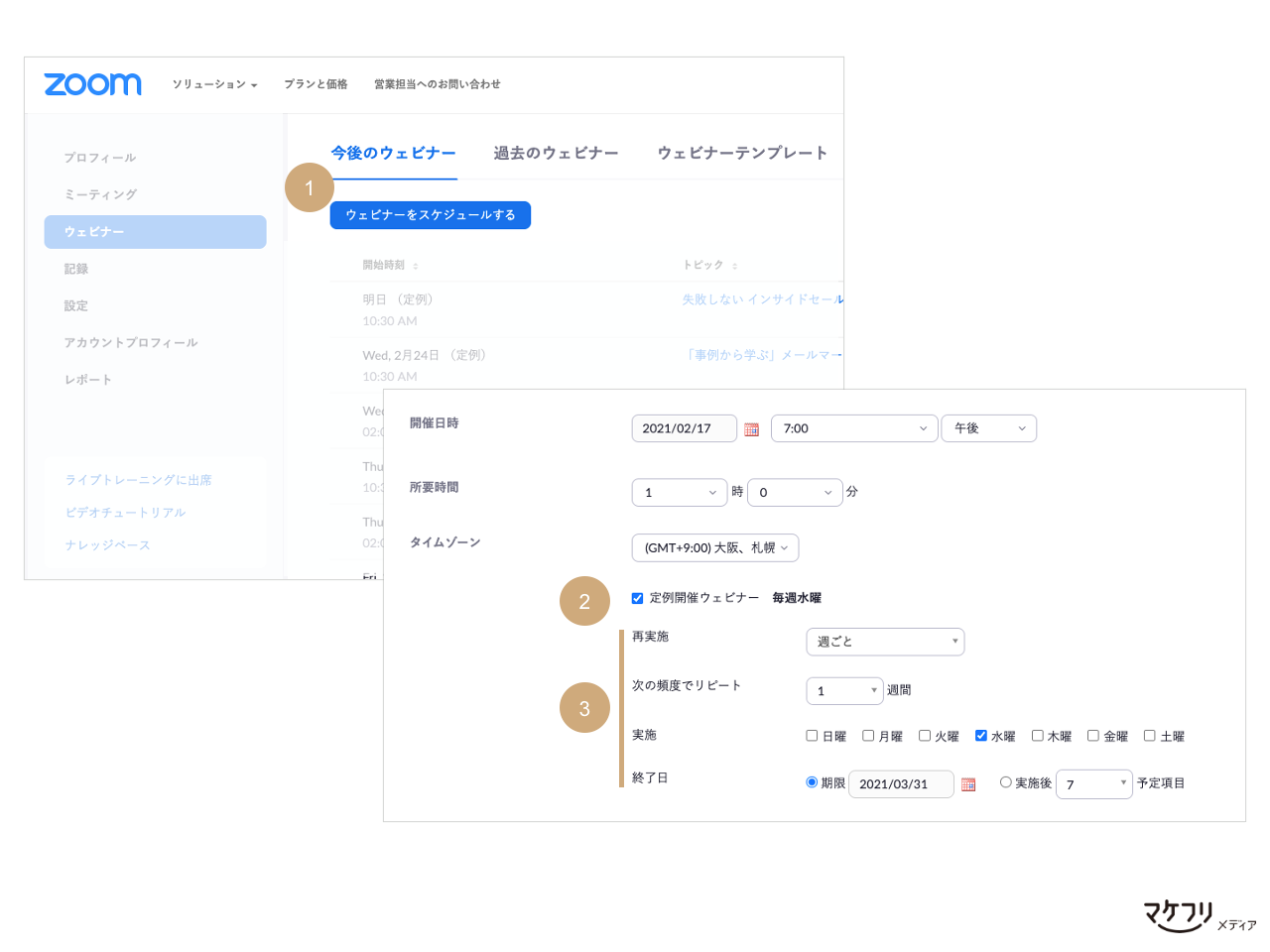
「定例開催ウェビナー」のデメリットは、URL、ID、パスワードの流出リスクと、過去回の参加者が未登録状態で再視聴できることです。一度ウェビナーに参加した人が、ZoomのURL、ID、パスワードを保持したままとなるので、参加登録なくもう一度参加したり、知人にURLを教えたりできます。
私たちの経験則ですが、ZoomのURLを使い回すと5開催に1名程度は事前のお申し込み登録なしで参加なさる方がいらっしゃいます。この参加者の大半は、申込者の社内紹介で参加した方です。
ただし競合が参加する可能性が0とは言えないので、自社ノウハウが流出する危険性を伴います。万全を期したい場合、「定例開催ウェビナー」機能を使うのはやめたほうがいいでしょう。
Kairos3 Marketingをご利用中の場合、Kairos3 Marketingでウェビナーを作成すると自動生成されるURLを利用しましょう。このURLを使うと、出欠結果が自動で反映されるので、運営の手間が省けます。くわしくは、「当社のウェビナー運営の流れをすべて公開|真似するだけでウェビナーが効率よく、少人数で実施できるまとめ」にまとめています。あわせてごらんください。
Zoomの「定例開催ウェビナー」の作成方法や、特定の場面で効果を発揮する機能について「Zoom「ウェビナーオプション」の、おすすめ設定を公開します」にまとめました。Zoomの設定に不安のあるご担当者さまは、ぜひご参考ください。
運営効率を上げる「録画配信型ウェビナー」のすすめ
「録画配信型ウェビナー」とは、録画した動画を使って実施するウェビナーのことです。録画配信型ウェビナーは、いわば、運営の効率をあげるための3つの着眼点「自動化」「定型化」「削減」をすべて満たす取り組みです。
マケフリ編集部では、2020年10月頃から録画配信型ウェビナーを実施しています。
運営効率を上げるために録画配信型ウェビナーがおすすめな理由
私たちは、以下の理由で録画配信型ウェビナーをおすすめしています。
- 講師が毎回登壇する必要がない
- プレゼンのクオリティを保てる
- 開催スケジュールの自由度が上がる
録画配信型ウェビナーでは、講師の登壇が不要になり、講師の予定を考慮しなくてよいため、ウェビナーの開催候補日程を決めやすくなります。
録画配信型ウェビナーの準備とやり方
録画配信型ウェビナーを初めて実施する際には、準備が必要です。
- ウェビナーを録画する
- 必要に応じて編集する
録画した動画を今後も使い回すことを考え、録画時、講師は以下のことに気をつけましょう。
- 開催当日の日付や時間帯に関する発言をしない
- 録画時特有の状況について発言しない
- 受講者のチャットや質問に反応しない
録画配信型の詳しい手順や当日のZoomでの操作方法は「録画配信型のウェビナーには罠がたくさん?失敗しない4つの手順と5つの工夫をご紹介」にまとめました。あわせてごらんください。